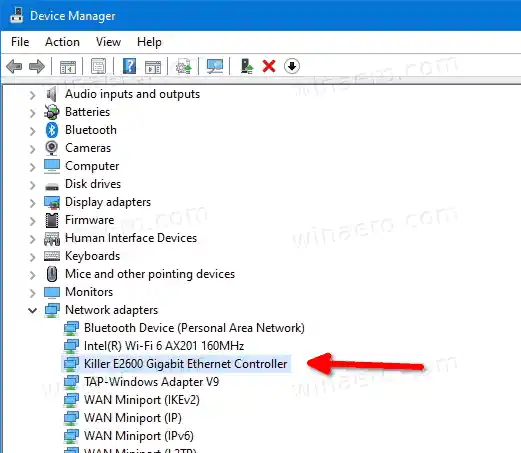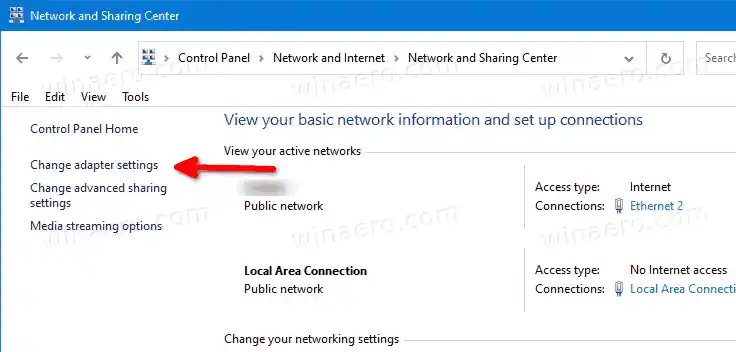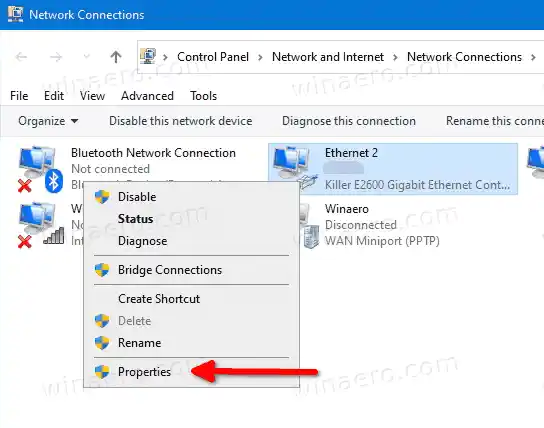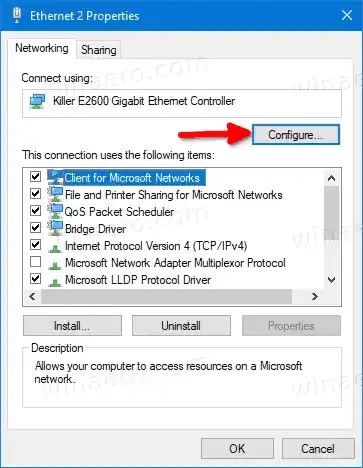The Wake on LAN (WOL)תכונה מעירה את המחשב ממצב צריכת חשמל נמוכה כאשר מתאם הרשת מזהה אירוע WOL, כגון חבילת קסם. בדרך כלל, אירוע זה הוא חבילת Ethernet מעוצבת במיוחד. לאחר שהפעלת את התכונה Wake on LAN, המכשיר שלך יוכל לזהות חבילות קסם כאלה המכילות את כתובת ה-MAC שלו ולהידלק. זה אומר שאתה יכול להעיר את המחשב שלך על ידי שליחת חבילת קסם ממכשיר אחר ברשת.
תוכן להתחבא התנהגות Wake-on-LAN כיצד להפעיל Wake on LAN ב- Windows 10 (WOL) השבת Wake on LAN (WOL) ב-Windows 10התנהגות Wake-on-LAN
התנהגות ברירת המחדל בתגובה לאירועי WOL שונתה מ-Windows 7 ל-Windows 10.
ב-Windows 7, פעולת הכיבוי המוגדרת כברירת מחדל מכניסה את המערכת למצב כיבוי קלאסי (S5). רק לוחות אם מסוימים הצליחו להפעיל את מתאמי הרשת מספיק כדי להעיר את המכשיר ממצב S5.
ב-Windows 10, התנהגות הכיבוי המוגדרת כברירת מחדל מכניסה את המערכת למצב כיבוי היברידי (המכונה גם אתחול מהיר) (S4). וכל המכשירים כן לשים ב-D3. במקרה זה, WOL מ-S4 או S5 אינו נתמך. מתאמי רשת אינם מופעלים במפורש עבור WOL במקרים אלה, מכיוון שמשתמשים מצפים לצריכת חשמל אפסית וצריכת סוללה נמוכה במצב כיבוי. אז WOL מושבת כברירת מחדל. אתה צריך להגדיר את מערכת ההפעלה כדי לגרום ל-WOL לעבוד.
כיצד להפעיל Wake on LAN ב- Windows 10 (WOL)
- פתח את מעטפת ה-BIOS או UEFI שלך. בהתאם לחומרה שלך, ייתכן שתצטרך ללחוץ על Esc, Del, F1 או F2 וכו' כדי להיכנס ל-BIOS במהלך האתחול.
- הפעל או השבת אתהפעלה באמצעות PCI-EאוֹWOL (Wake-on-LAN)אפשרות בהגדרות ניהול צריכת החשמל.


- כעת, הפעל את Windows 10.
- פתח את מנהל ההתקנים.
- הרחב את המתאמי רשתערך בצד שמאל, ולחץ פעמיים על מתאם הרשת שלך.
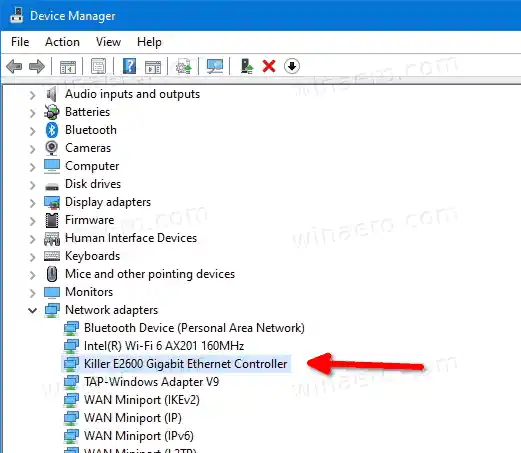
- הקלק על המִתקַדֵםלשונית ב-נכסיםחלון, ובחר אתהתעורר עם חבילת הקסםאפשרות ב-תכונהחלונית משמאל.

- בחרמופעלבתוך הערךרשימה נפתחת.
הפעלת את תכונת WOL ב-Windows 10. כעת, מומלץ ללמוד כיצד להשתמש בה. היכנסו לקישור הזה:
כיצד להשתמש ב- Wake on LAN ב- Windows 10
באופן דומה אתה יכול להשבית את אפשרות Wake-on-Lan באמצעות תיבת הדו-שיח שנסקרה למעלה. ראוי להזכיר שאתה יכול לפתוח אותו מהתיקיה Network Connections עבור מתאם ספציפי.
השבת Wake on LAN (WOL) ב-Windows 10
- פתח את לוח הבקרה.
- עבור אל לוח הבקרהרשת ואינטרנטמרכז רשת ושיתוף.
- בצד ימין, לחץ עלשינוי הגדרות מתאםקישור.
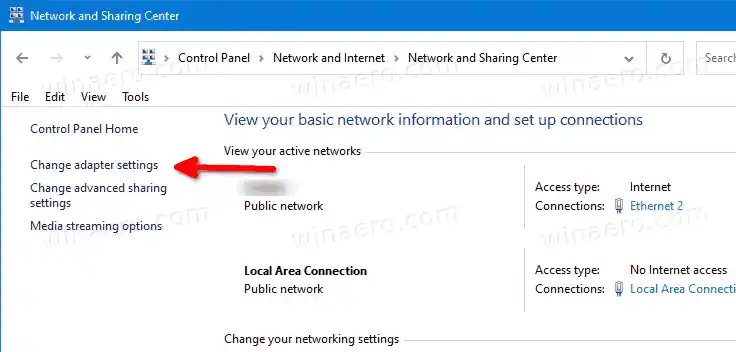
- לחץ לחיצה ימנית על מתאם הרשת שברצונך להשבית עבורו את תכונת WOL ובחרנכסיםמהתפריט.
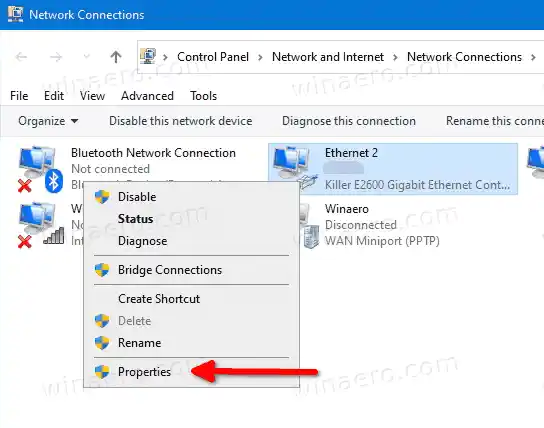
- הקלק על ההגדרכפתור עלרשתלשונית שלנכסיםדיאלוג,
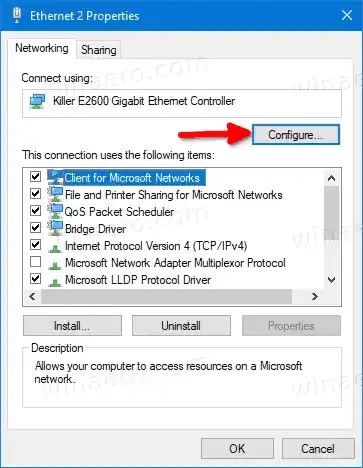
- הקלק על המִתקַדֵםלשונית ב-נכסיםחלון, ובחר אתהתעורר עם חבילת הקסםאפשרות ב-תכונהחלונית משמאל.
- בחר נָכֶה בתוך הערךרשימה נפתחת.

אתה גמור!
אתה יכול גם להגדיר את האפשרות Power On By PCI-E/WOL (Wake-on-LAN) ב-BIOS או UEFI כדי לכבות את תמיכת החומרה עבור WOL.